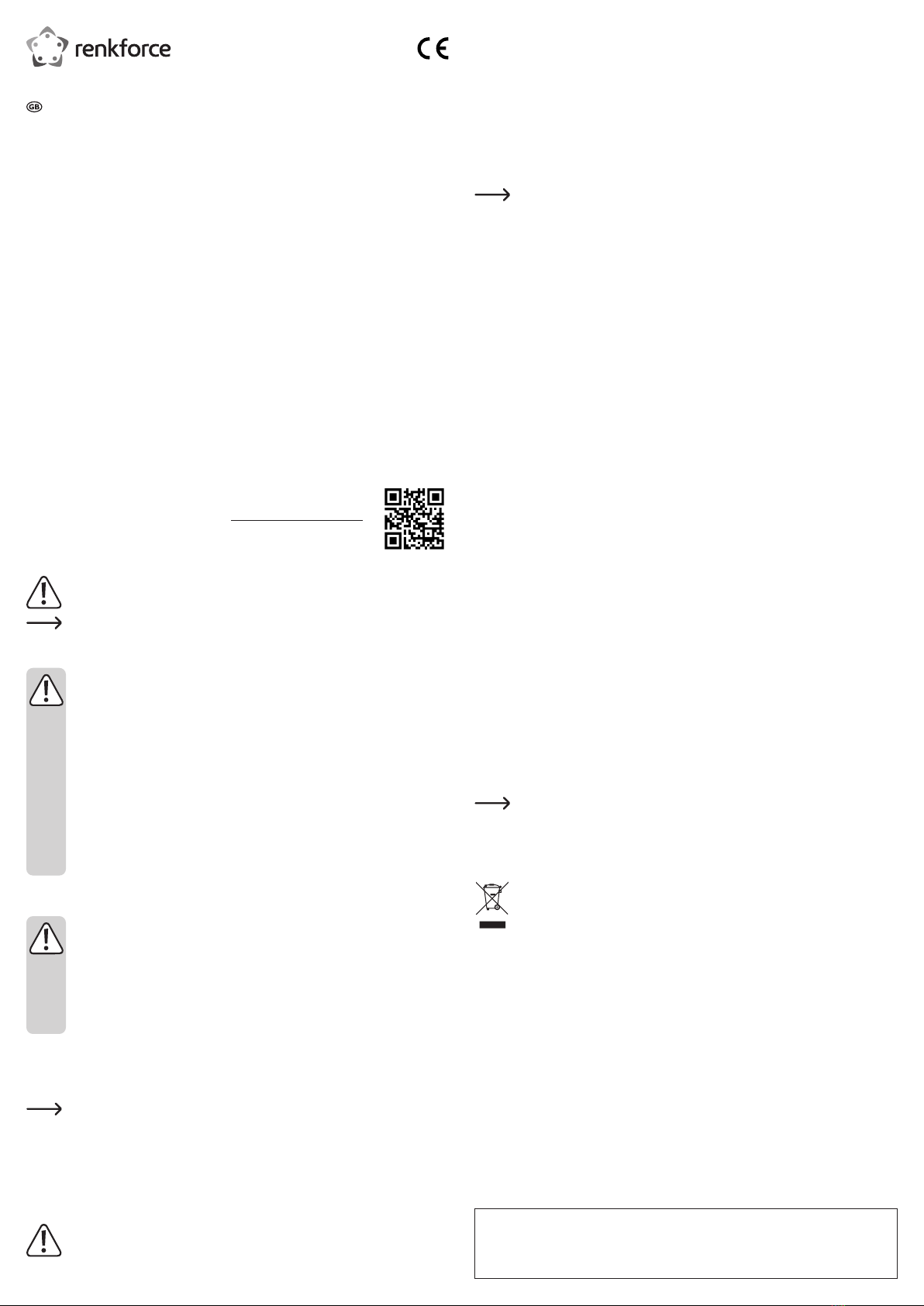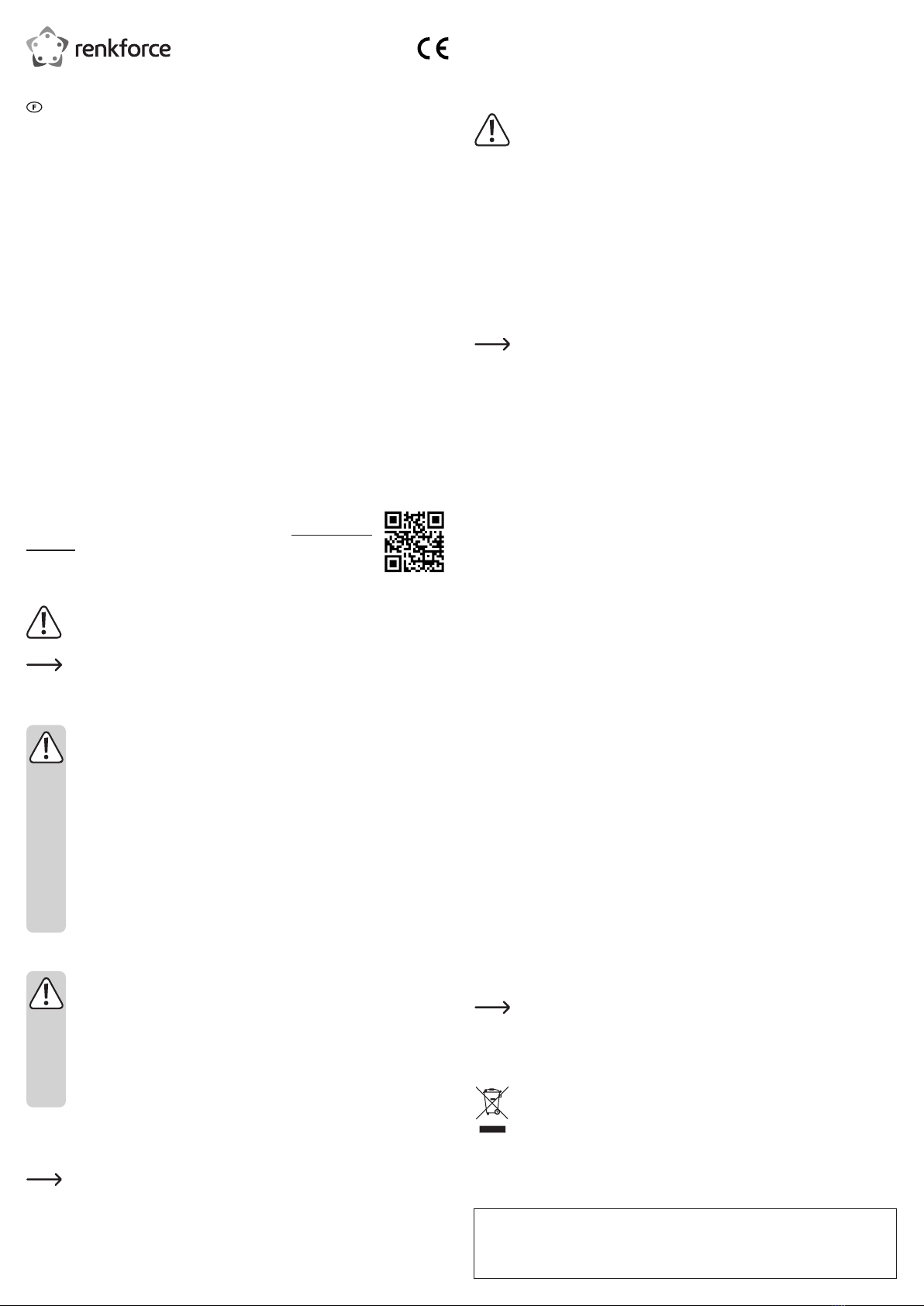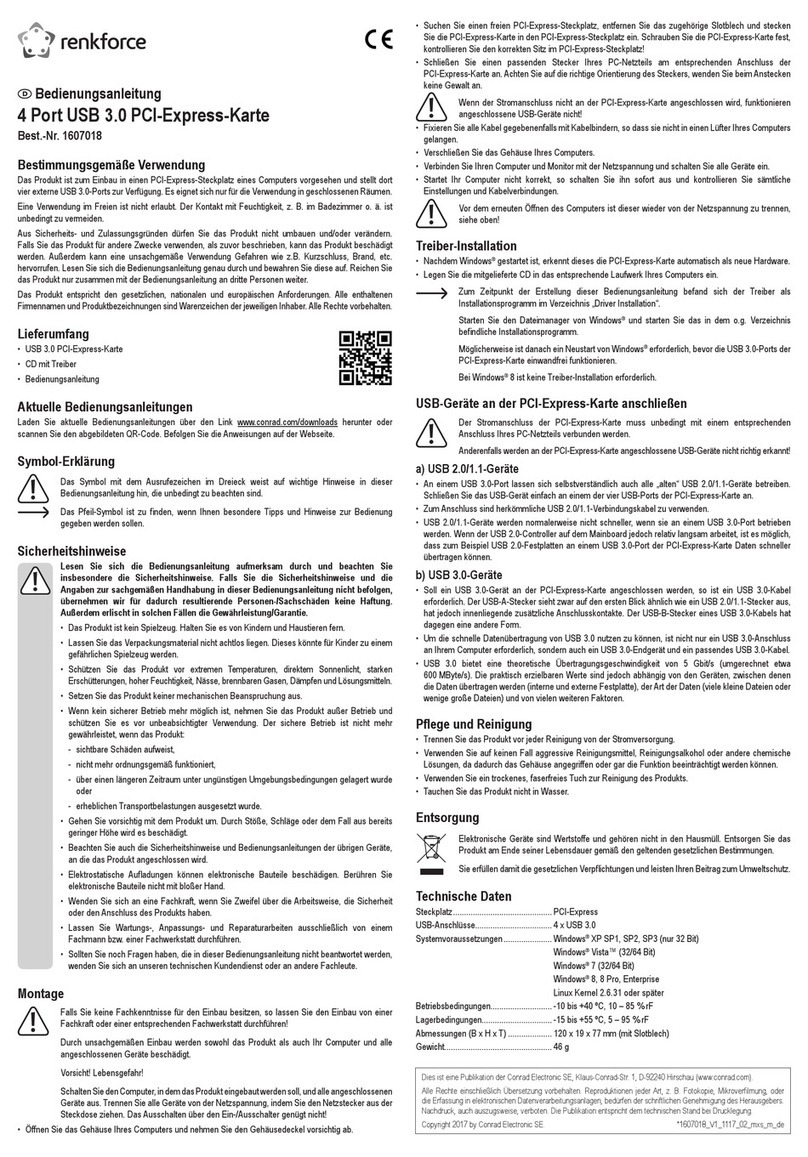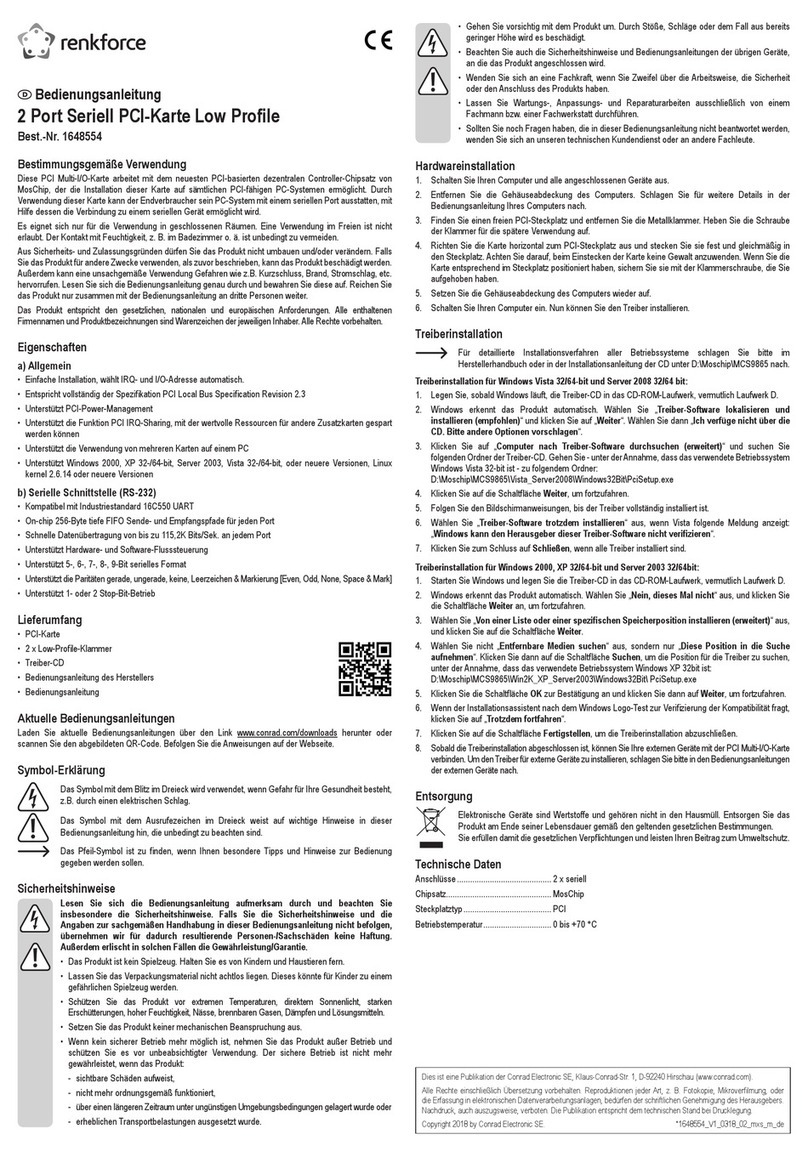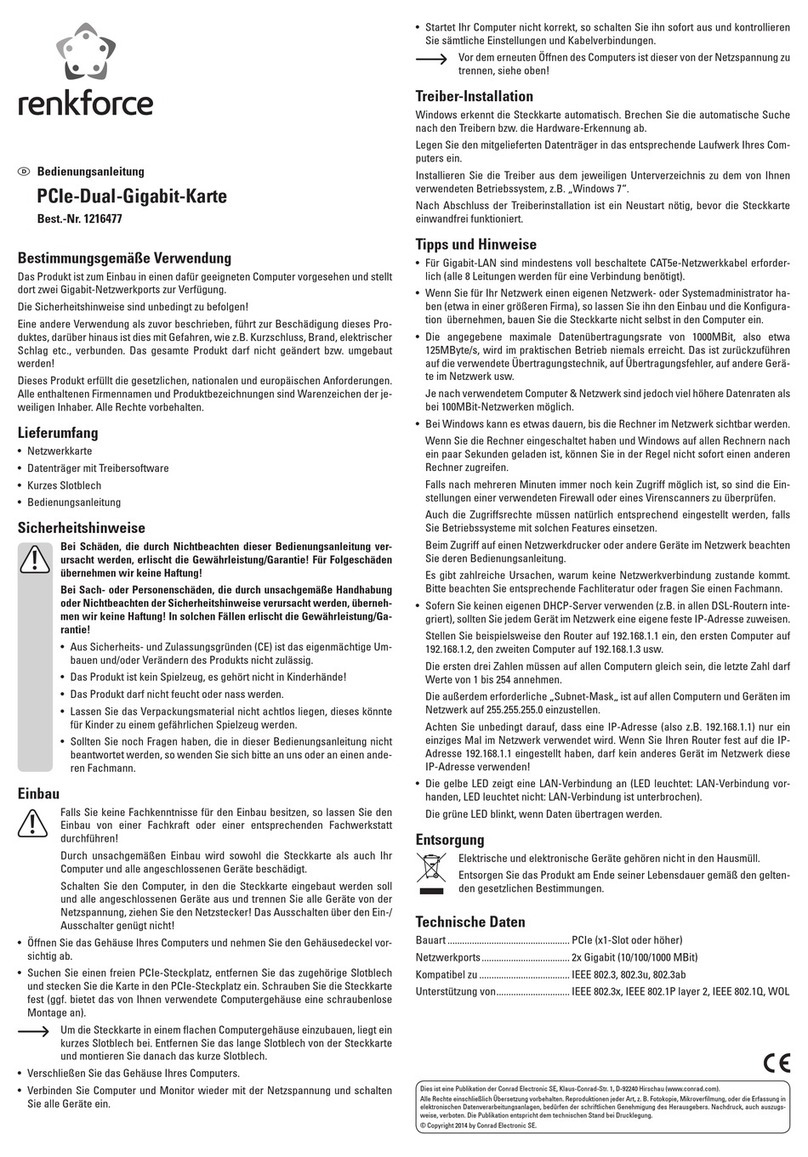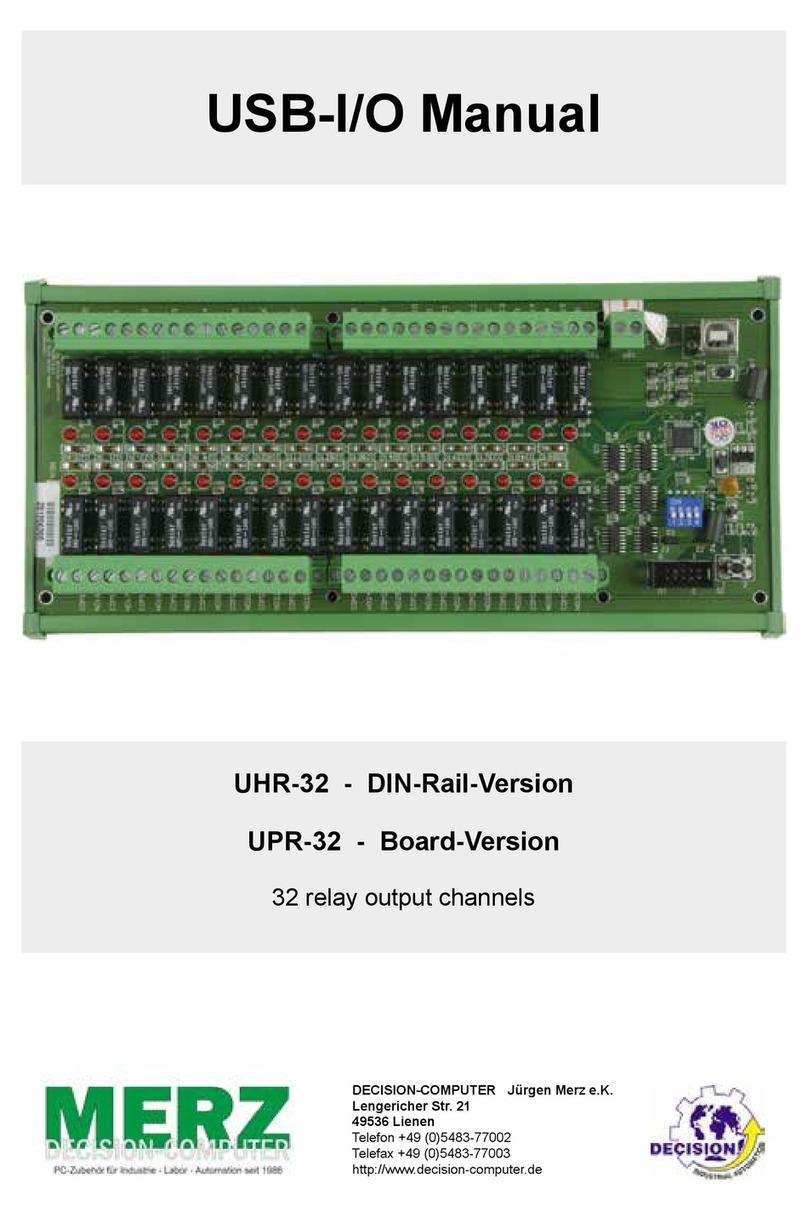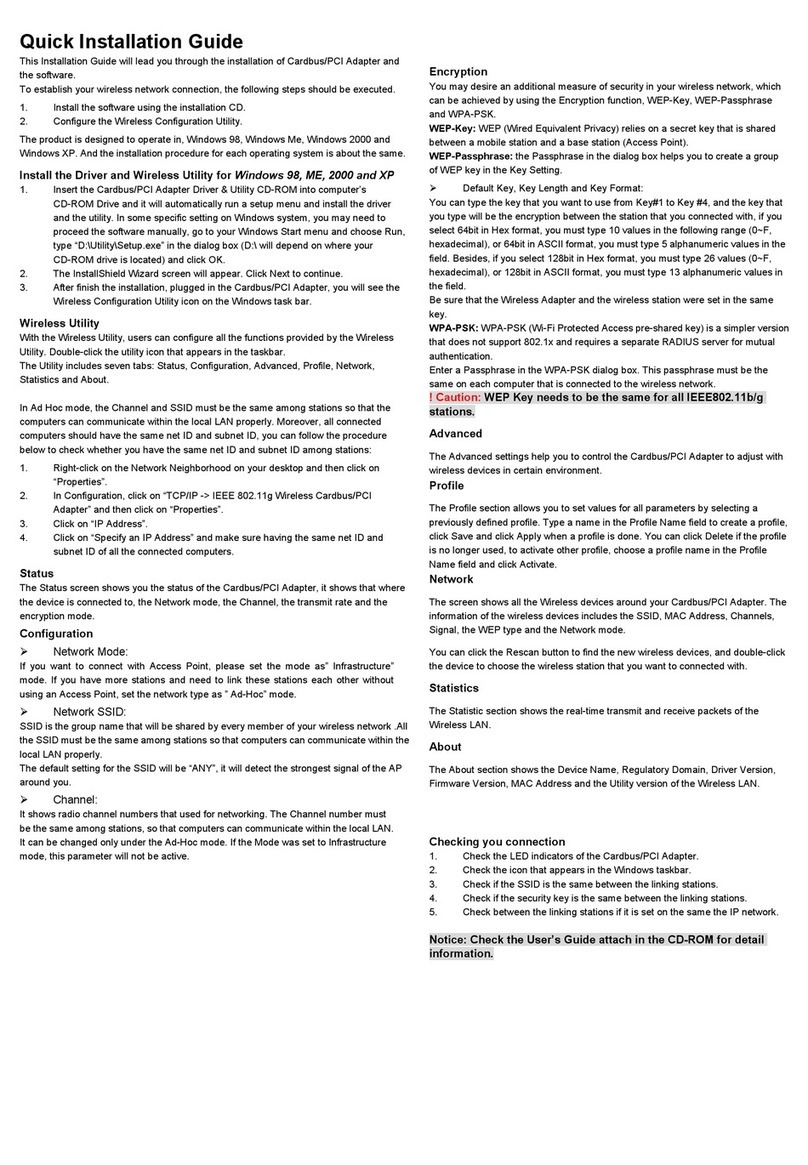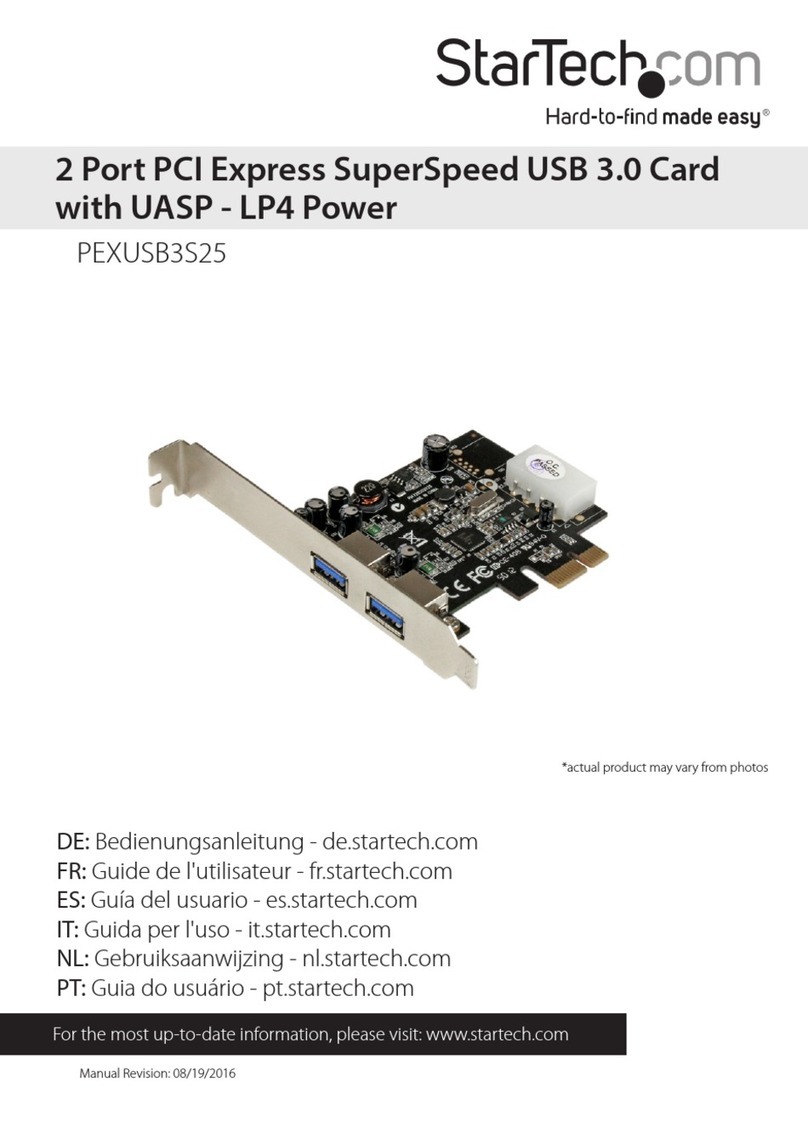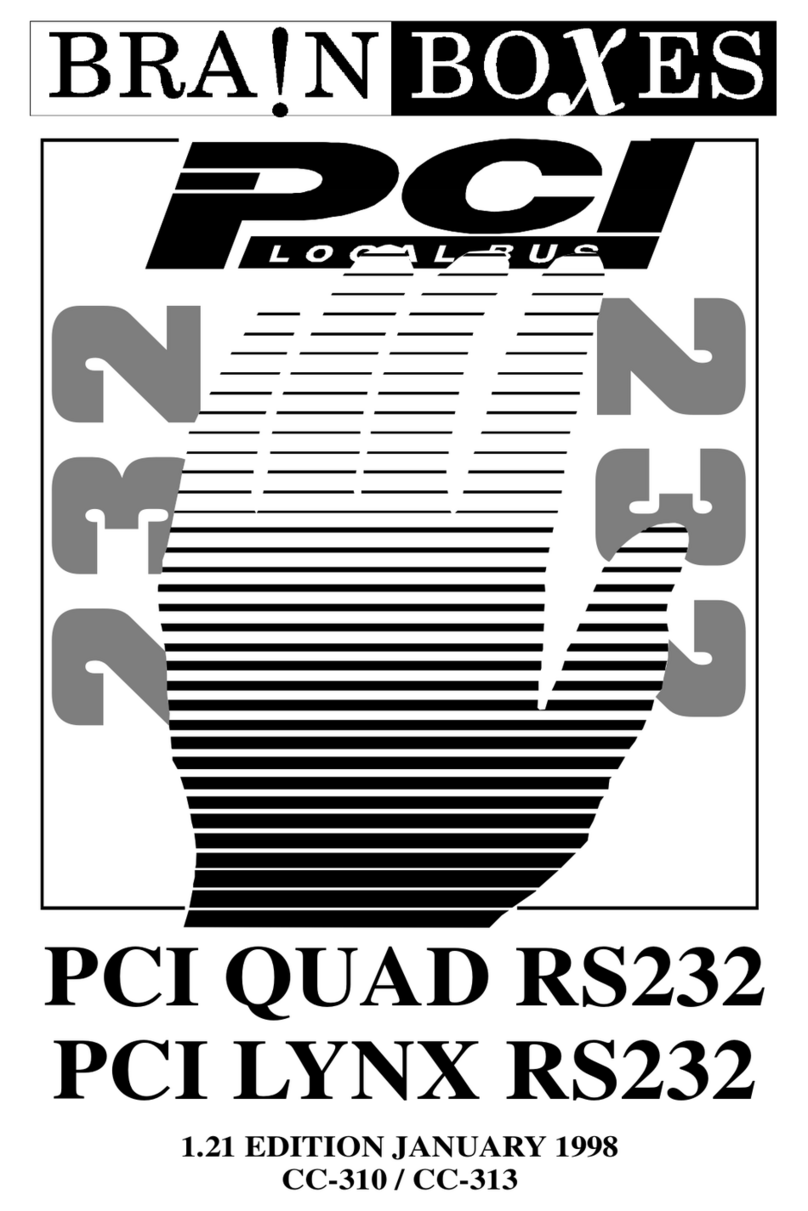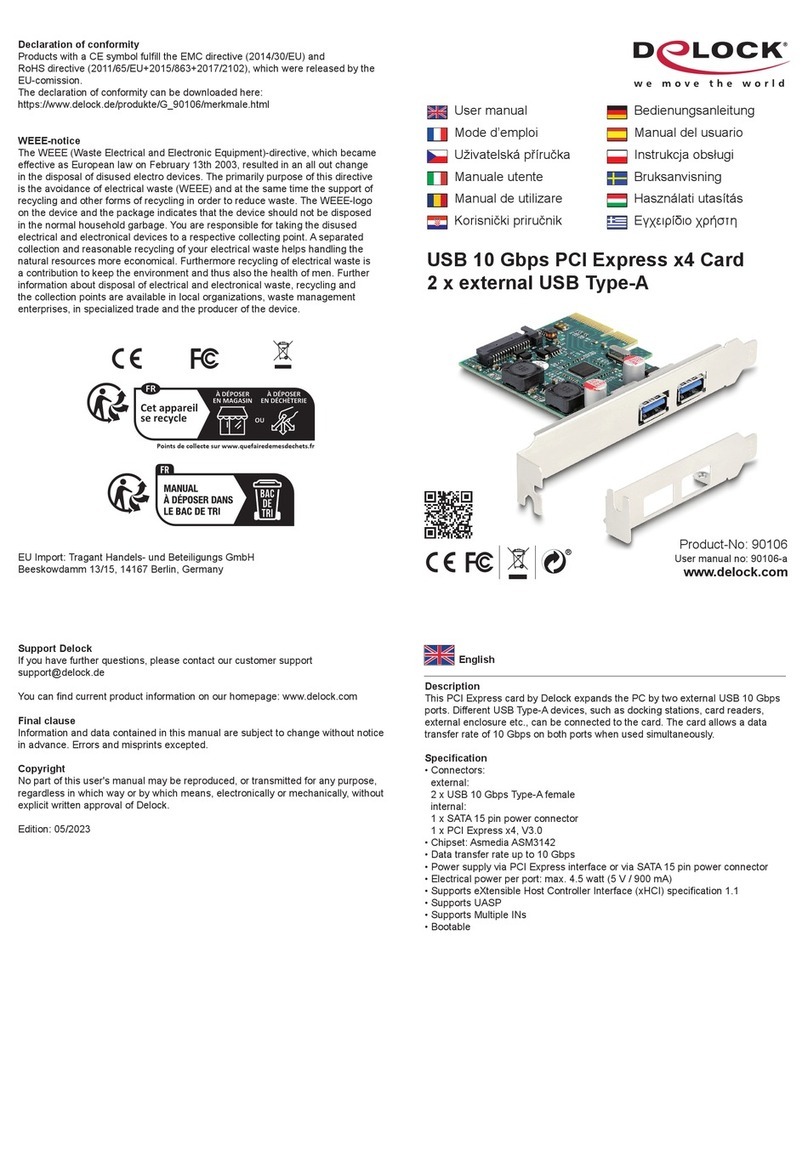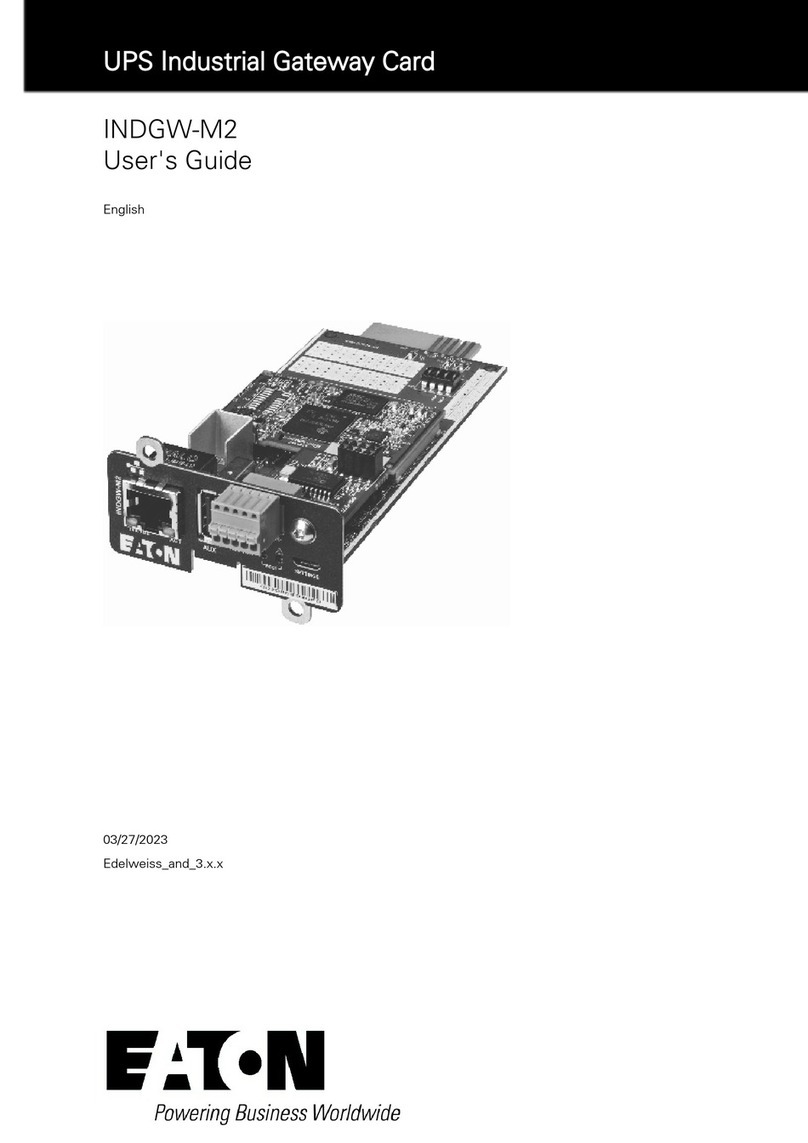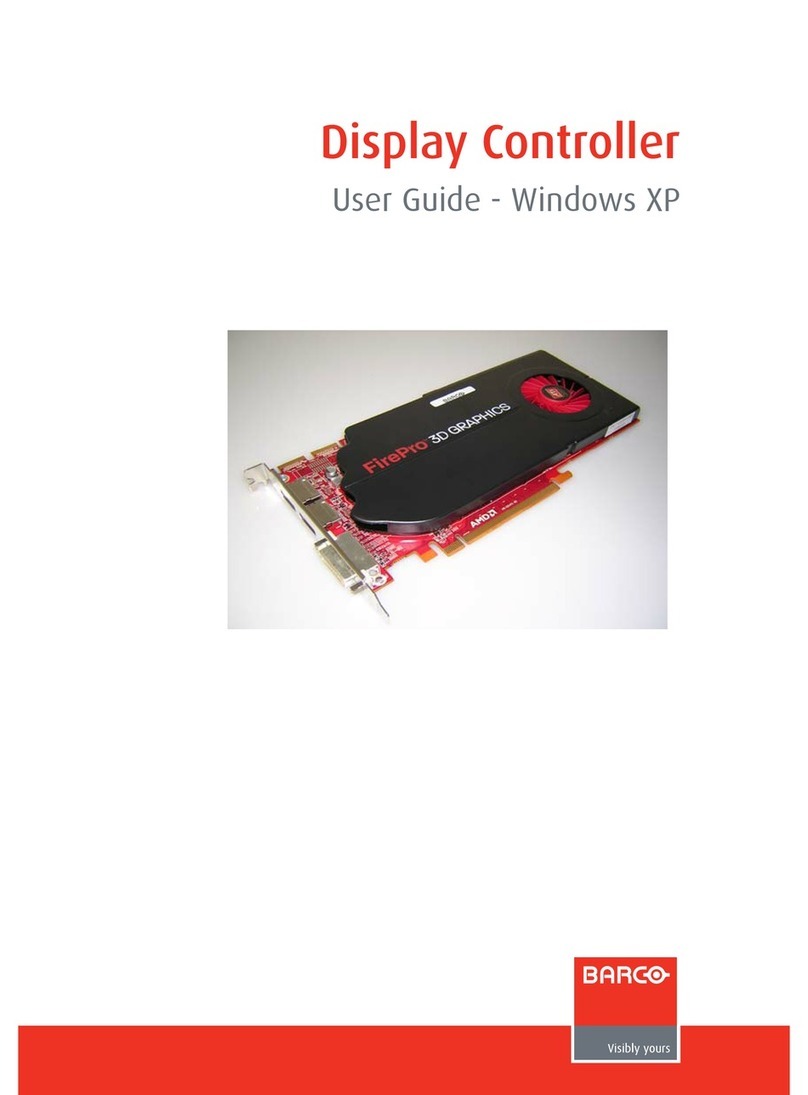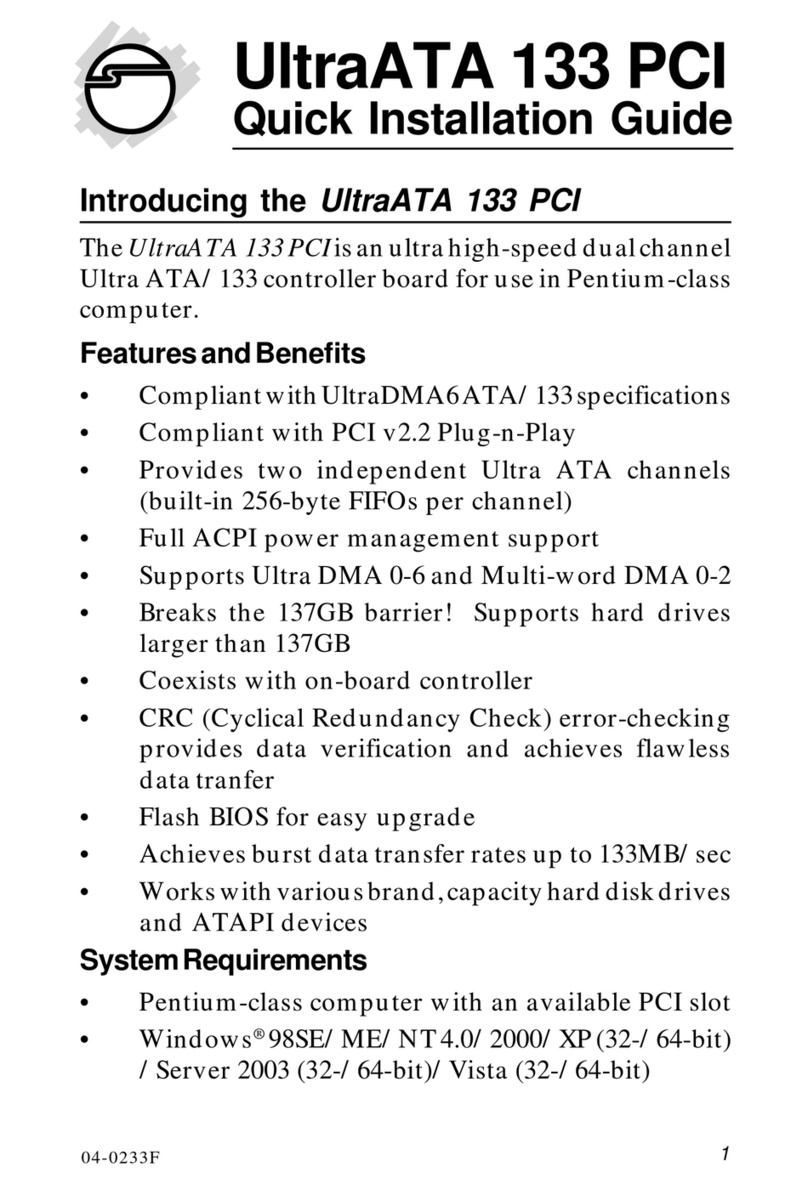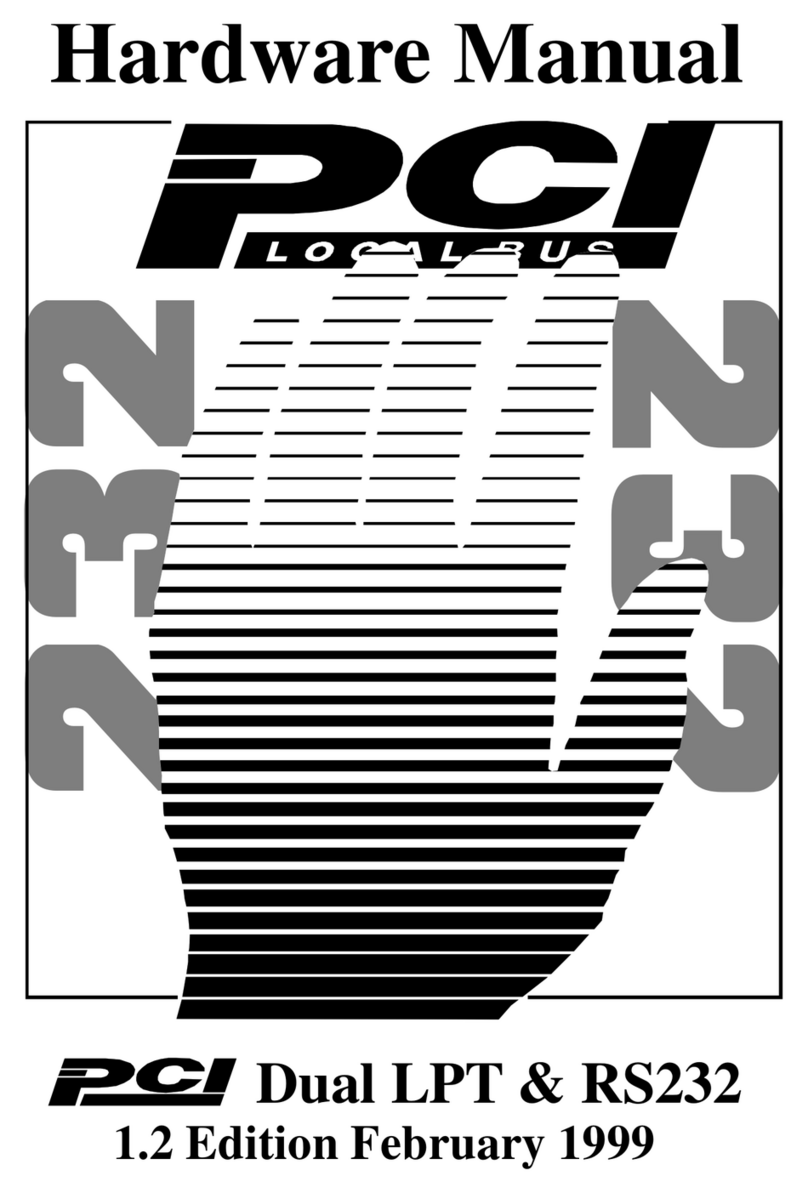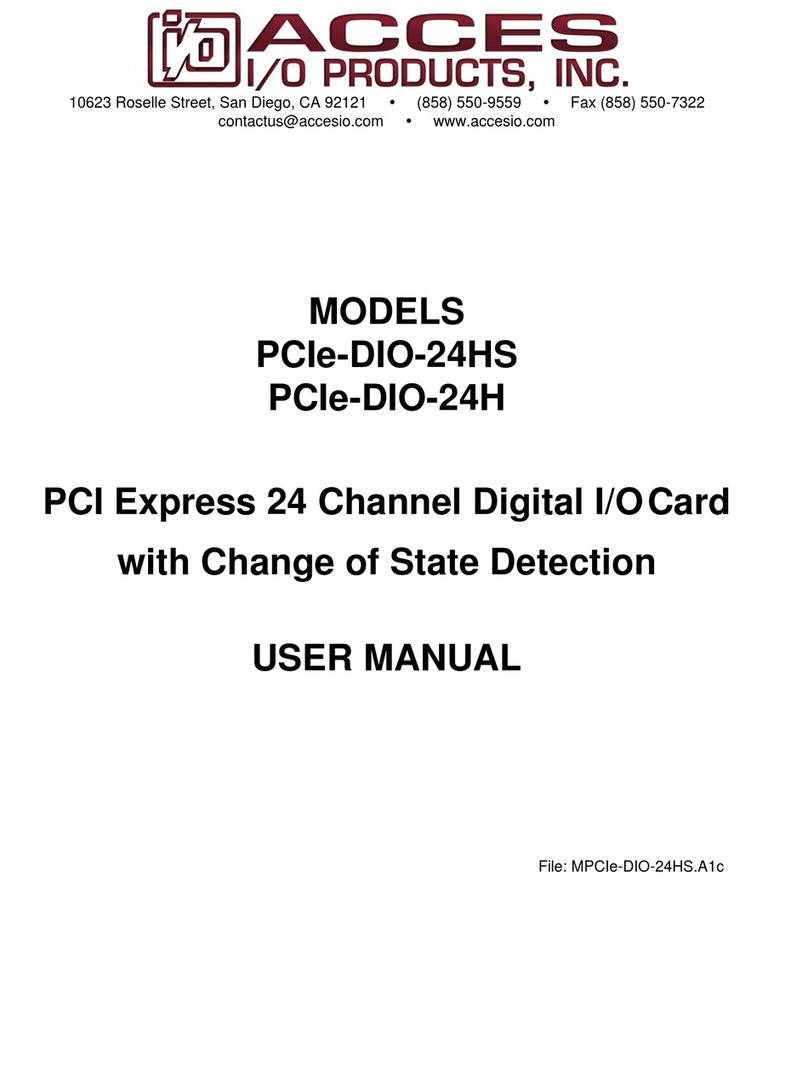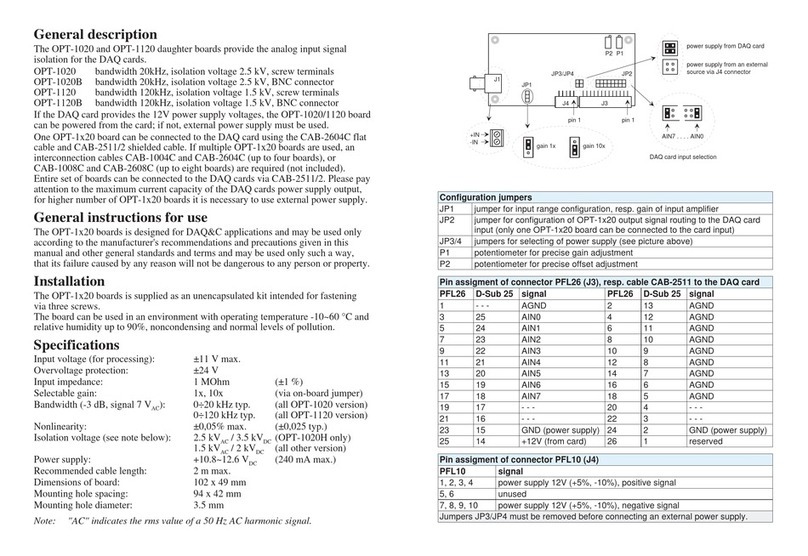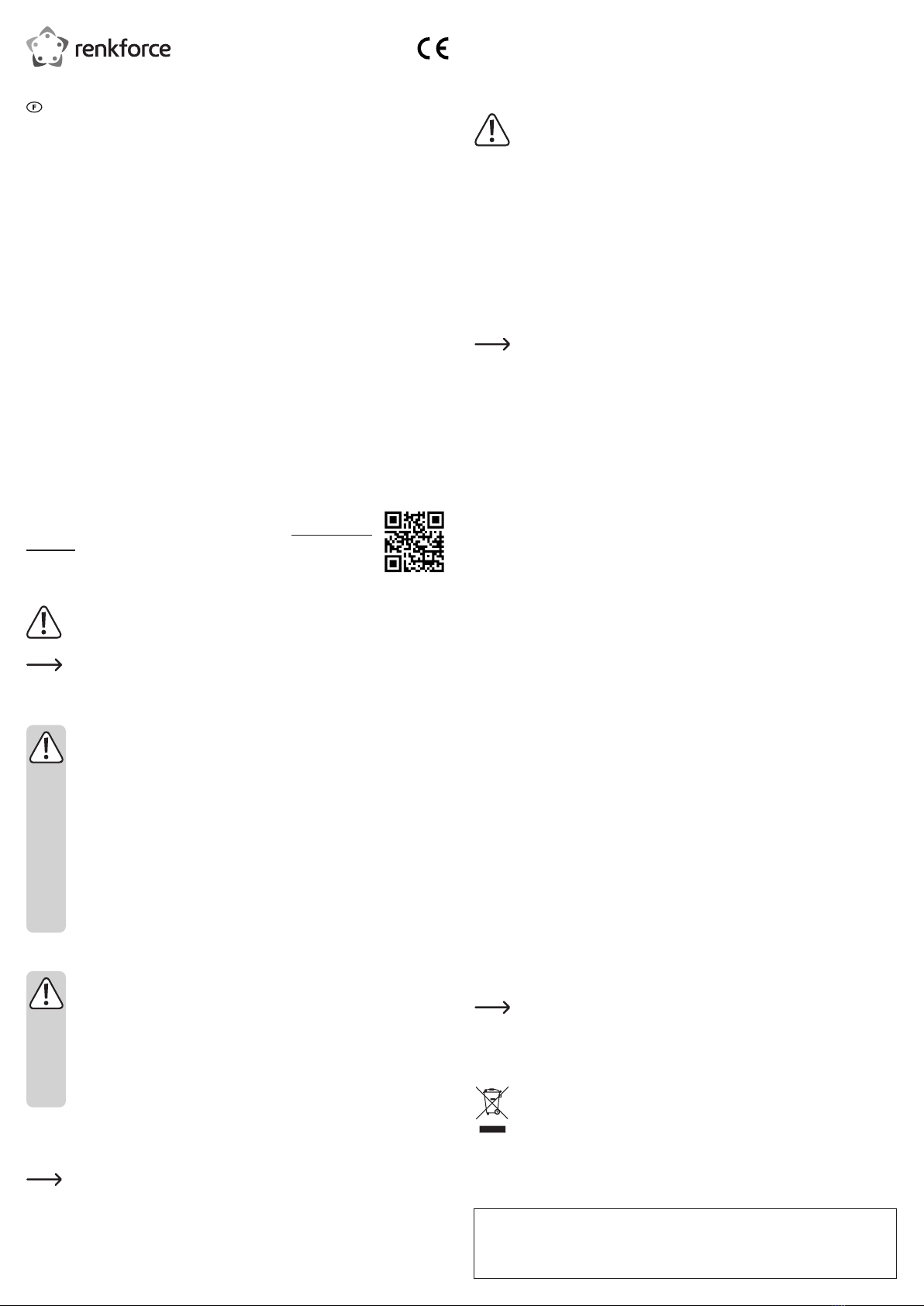
• Refermez ensuite le boîtier de l’ordinateur.
• Branchez à nouveau l’ordinateur et le moniteur sur la tension du secteur et allumez tous les
appareils connectés.
• Si l’ordinateur ne redémarre pas correctement, éteignez-le immédiatement et véri- ez tous
les réglages et les câblages.
Avant d’ouvrir à nouveau votre ordinateur, débranchez-le de la tension secteur. Voir
plus haut !
Driver Installation
Windows reconnaît automatiquement la carte d’extension. Annulez la recherche au- tomatique
de pilotes ou la détection automatique du matériel.
Introduisez le support de données pilote livré avec le lecteur correspondant de votre ordinateur.
Les pilotes requis sont disponibles dans le répertoire « Realtek\RTL8111_8125 » puis dans
sous-répertoire du système d’exploitation correspondant.
Exécutez le programme « Setup.exe » qui s’y trouve et suivez toutes les instructions du pro-
gramme ou de Windows.
À l’issue de l’installation des pilotes, un redémarrage peut s’avérer être nécessaire avant que
la carte d’extension puisse fonctionner correctement.
Cette procédure peut varier en cas de version plus récente du CD. Tenez compte
des informations contenues dans le manuel d’utilisation en anglais du fabricant.
Trucs et astuces
• Pour un réseau LAN Gigabit, un système de câbles réseau CAT5e entièrement struc-
turé est nécessaire (l’ensemble de 8 lignes de raccordement est nécessaire pour une
connexion).
• Le voyant LED « LINK/ACT » sur la carte d’extension indique une transmission de don-
nées (le voyant LED clignote) ou une connexion au réseau (le voyant LED est allumé en
permanence).
• Le voyant LED pour « 1000M » est allumé quand la connexion réseau Gigabit est active.
• Si un administrateur de système/réseau s’occupe de votre réseau (par ex. dans une entre-
prise), laissez-lui effectuer le montage et la conguration. Ne branchez pas vous-même la
carte d’extension dans l’ordinateur.
• Le taux de transmission maximal indiqué de 1000 Mbit, soit 125 Mo/s n’est jamais atteint
dans la pratique. Cela est dû à la technologie de transmission utilisée, à des erreurs de
transfert, à d’autres appareils dans le réseau, etc.
Selon l’ordinateur & le réseau utilisé, un taux de transfert beaucoup plus élevé que par des
réseaux 100Mbit est possible.
• Si vous travaillez avec Windows, cela peut prendre un certain temps avant que les ordina-
teurs ne soient visibles dans le réseau.
Lorsque vous avez allumé l’ordinateur et que Windows est chargé sur tous les ordi- nateurs
après quelques secondes, vous ne pouvez pas, en général, immédiatement accéder à un
autre ordinateur.
Si au bout de plusieurs minutes, aucun accès n’est possible, vériez alors les régla- ges
d’un coupe-feu ou d’un scanner de virus utilisé.
Les droits d’accès doivent également être correctement paramétrés si vous utilisez des
systèmes d’exploitation avec de telles caractéristiques.
Lorsque vous accédez à une imprimante réseau ou à d’autres périphériques dans le ré-
seau, respectez leur manuel d’utilisation.
Plusieurs raisons peuvent être la cause d’un échec de connexion au réseau. Veuil- lez alors
consulter la documentation technique correspondante ou un spécialiste.
• Si vous n’utilisez pas un serveur DHCP propre (intégré dans tous les routeurs DSL par ex.),
vous devrez alors attribuer à chaque périphérique du réseau une adresse IP xe propre.
Réglez par exemple le routeur sur 192.168.1.1, le premier ordinateur sur 192.168.1.2, le
deuxième ordinateur sur 192.168.1.3, etc.
Les trois premiers chiffres doivent être les mêmes sur tous les ordinateurs, tandis que le
dernier chiffre peut être une valeur comprise entre 1 et 254.
Il faut aussi régler le « Subnet-Mask » (masque de sous-réseau) requis sur tous les ordina-
teurs et les périphériques du réseau à 255.255.255.0.
Assurez-vous que chaque adresse IP (par exemple 192.168.1.1) ne soit utili- sée
qu’une seule fois dans le réseau. Si vous avez paramétré votre routeur à l’adresse
IP 192.168.1.1, aucun autre appareil sur le réseau ne doit utiliser cette adresse IP !
Recyclage
Les appareils électroniques sont des matériaux recyclables et ne doivent pas être
éliminés avec les ordures ménagères. En n de vie, éliminez l’appareil conformé-
ment aux dispositions légales en vigueur. Vous respectez ainsi les ordonnances
légales et contribuez à la protection de l’environnement.
Mode d’emploi
Carte PCI Express Gigabit avec 1 port
N° de commande 645810
Utilisation conforme
Ce produit est conçu pour être intégré dans un ordinateur approprié où il met à dispo- sition
un port réseau Gigabit.
Respectez impérativement les consignes de sécurité !
Toute utilisation autre que celle décrite précédemment peut endommager l’appareil. De plus,
elle s’accompagne de dangers tels que court-circuit, incendie, électrocution, etc. Aucun com-
posant du produit ne doit être modié ni transformé !
Ce produit est conforme aux exigences des directives européennes et nationales en vigueur.
Tous les noms d’entreprise et les appellations d’appareil gurant dans ce ma- nuel d’utilisation
sont des marques déposées de leurs propriétaires respectifs. Tous droits réservés.
Contenu de la livraison
• Carte réseau
• Support de données avec pilote
• Cache-emplacement court
• Instructions du fabricant en anglais (disponible soit sous forme papier soit en format PDF
sur le CD fourni)
• Manuel d’utilisation
Mode d’emploi actualisé
Téléchargez la dernière version du mode d’emploi sur www.conrad.com/
downloads ou scannez le code QR. Suivez les instructions gurant sur le
site Web.
Explication des symboles
Le symbole avec le point d’exclamation dans un triangle sert à indiquer les informa-
tions importantes présentes dans ce mode d’emploi. Veuillez lire ces informations
attentivement.
Le symbole de la èche indique des informations spéciques et des conseils spé-
ciaux pour le fonctionnement.
Consignes de sécurité
Tout dommage résultant d’un non-respect du présent manuel d’utilisation en-
traîne l’annulation de la garantie ! Nous déclinons toute responsabilité pour
les dommages consécutifs !
Nous déclinons toute responsabilité pour d’éventuels dommages matériels
ou corporels dus à un maniement incorrect ou au non-respect des précau-
tions d’emploi ! Dans de tels cas, la garantie prend n !
• Pour des raisons de sécurité et d’homologation, il est interdit de mo- dier la
construction ou de transformer l’appareil soi-même.
• Ce produit n’est pas un jouet ; gardez-le hors de la portée des enfants !
• Ne laissez pas traîner le matériel d’emballage. Cela pourrait constituer un jouet
dangereux pour les enfants.
• S’il vous reste encore des questions après la lecture de ce manuel d’utilisation,
veuillez nous contacter ou vous adresser à un spécialiste.
Montage
Dans la mesure où vous ne disposez pas des connaissances spécialisées
nécessaires pour le montage, veuillez coner cette opération à un spécialiste
ou à un atelier spécialisé !
Une installation incorrecte provoquera l’endommagement de la carte d’exten-
sion, de l’ordinateur ainsi que de tous les périphériques connectés.
Éteignez l’ordinateur dans lequel vous souhaitez installer la carte d’extension
ainsi que tous les périphériques connectés et déconnectez tous les appareils
sous tension, retirez la che d’alimentation de la prise de courant ! Il ne suft
pas de l’éteindre à l’aide de l’interrupteur marche/arrêt !
• Ouvrez le boîtier de votre ordinateur et retirez le couvercle du boîtier avec précaution.
• Cherchez un emplacement PCI-E libre, enlevez le cache de slot correspondant et insérez
la carte dans l’emplacement PCI-E. Vissez la carte d’extension à fond.
Pour monter la carte enchable dans un boîtier d’ordinateur plat, un cache-empla-
cement court est fourni. Enlevez le connecteur d’extension long de la carte encha-
ble et montez le cache-emplacement court. Ce document est une publication de Conrad Electronic SE, Klaus-Conrad-Strasse 1, D-92240 Hirschau - Allemagne
(www.conrad.com). Tous droits réservés y compris la traduction. La reproduction par n'importe quel moyen, p. ex. photocopie,
microlm ou saisie dans des systèmes de traitement électronique des données, nécessite l'autorisation préalable par écrit de
l'éditeur. La réimpression, même en partie, est interdite. Cette publication représente l'état technique au moment de l'impression.
Copyright 2020 by Conrad Electronic SE. *645810_v3_0320_02_dh_m_fr